Fråga
Problem: Hur fixar jag Netflix-spelarens felkod: 1001?
Mina vänner har tjatat på mig att skaffa Netflix i evigheter. Jag trodde att det var en enkel process med några få klick, men efter några dagar kan jag fortfarande inte se någonting. Problemet jag stöter på är Netflix Player Error Code: 1001. Att växla mellan webbläsare hjälper inte heller. Hur ska jag fixa detta?
Löst svar
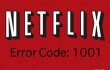
Netflix är en betald videoströmningsplattform som låter användarna få tillgång till en stor samling av filmer, TV-serier och animationer. Du kan välja mellan Basic, Standard och Premium månadsabonnemang, beroende på dina behov och ekonomiska möjligheter. Eftersom programmet inte är gratis kan det vara särskilt frustrerande att stöta på problem när du använder det. Netflix Player Error Code: 1001 är ett vanligt fel som Netflix-nykomlingarna ofta klagar på. Även om installationen av själva programmet kan gå smidigt, uppstår det här felet när du försöker spela upp videon.
Det här problemet är främst relaterat till Silverlight-plugin-programmet som krävs för att streama videor på Netflix. Det kan vara så att din dator hindrar Silverlight från att placera sina filer på systemet eller så uppstår något fel under installationen. Det kan också finnas vissa problem relaterade till innehållet du försöker strömma själv. Netflix Player Error Code: 1001 problem kan uppstå på Mac eller Windows OS, och det verkar som att det inte finns någon enskild lösning på detta problem. Internetforumen och bloggarna är fulla av rekommendationer om hur man kan eliminera detta fel. Ändå, om något hjälpte till att fixa det på en dator, fungerar det inte nödvändigtvis för en annan. Därför är det mer rekommenderat att använda mer auktoritativa källor och komma till problemets kärna.
Netflix har också tagit itu med detta problem och tillhandahållit en lista över tekniker att testa, som inkluderar uppdatering av webbläsaren och rensa den från cookies, lägga till Netflix i listan över betrodda webbplatser och installera om Silverlight plug-in. Låt oss diskutera Netflix Player Error Code: 1001 borttagningsstegen nedan.
Hur fixar jag Netflix Player Error Code: 1001-fel på Windows OS?
För att reparera skadat system måste du köpa den licensierade versionen av Reimage Reimage.
Vi kommer inte att gå in på detaljer om uppdatering eller ominstallation av din webbläsare eftersom du hittar all nödvändig information på dess officiella webbplats. Ändå kan rengöringskakor behöva lite extra hjälp. Först måste du komma åt netflix.com/clearcookies och följa de angivna instruktionerna. Du kommer automatiskt att loggas ut från Netflix och måste logga in igen. Denna metod kan hjälpa till att eliminera de potentiellt skadade cookieinställningarna. Efter att ha rengjort cookies kan du göra Netflix till din betrodda webbplats och på så sätt undvika potentiella fel. För att uppnå det i Internet Explorer:
- Klicka på kugghjulsikonen i det övre högra hörnet av din webbläsare.
- Gå till Internetalternativ.
- Klicka på Säkerhet.
- Välj Betrodda webbplatser och klicka på Webbplatser.
- Avmarkera alternativet Kräv serververifiering.
- Ta bort Netflix-relaterat innehåll i rutan Webbplatser:.
- Skriv in *.netflix.com bredvid fältet Lägg till denna webbplats i zonen.
- Klicka på Lägg till och stäng.
Om du fortsätter att stöta på Netflix Player Error Code: 1001-problem efter att du har rensat dina cookies och lagt till Netflix i listan över betrodda webbplatser, har du fortfarande ett alternativ kvar. Du kan installera om Silverlight och, förhoppningsvis, eliminera de fel som kan ha utlösts av det initialt installerade plugin-programmet. Innan du försöker något, låt oss påminna dig om att du måste eliminera alla programmets komponenter från systemet helt för att fortsätta med ominstallationen. Programvara som Perfect Uninstaller Perfekt avinstallationsprogram kan hjälpa dig att uppnå bästa resultat.
Hur man eliminerar Netflix Player Error Code: 1001-fel från din Mac OS X?
För att reparera skadat system måste du köpa den licensierade versionen av Reimage Reimage.
För att rensa cookies från din webbläsare på Mac OS X, gå till netflix.com/clearcookies och följ de ytterligare instruktionerna noggrant. När kakorna har raderats går du tillbaka till Netflix Home och sjunger in i applikationen igen.
Microsoft Silverlight-plugin-programmet kräver att OS X-kontot har administrativa rättigheter. Annars kanske programmet inte fungerar och visar Netflix Player Error Code: 1001-meddelande. Följ stegen nedan för att göra anspråk på dina kontorättigheter:
- Klicka på Apple-ikonen i det övre vänstra hörnet på skrivbordet
- Gå till Systeminställningar.
- I avsnittet System väljer du Användare och grupper.
- Administratörsindikation bör visas ovanför Netflix-användarikonen.
- Stäng alla flikar och försök köra Netflix igen.
Slutligen kan du testa att installera om Silverlight plug-in. Se bara till att du blir av med alla dess gamla filer först. Du kan göra det manuellt men specialiserad programvara som MacKeeper MacKeeper kan göra det snabbare och mer effektivt.
Reparera dina fel automatiskt
ugetfix.com-teamet försöker göra sitt bästa för att hjälpa användare att hitta de bästa lösningarna för att eliminera sina fel. Om du inte vill kämpa med manuella reparationstekniker, använd den automatiska programvaran. Alla rekommenderade produkter har testats och godkänts av våra proffs. Verktyg som du kan använda för att åtgärda ditt fel listas nedan:
Erbjudande
gör det nu!
Ladda ner FixLycka
Garanti
gör det nu!
Ladda ner FixLycka
Garanti
Om du misslyckades med att åtgärda ditt fel med Reimage, kontakta vårt supportteam för hjälp. Vänligen meddela oss alla detaljer som du tycker att vi borde veta om ditt problem.
Denna patenterade reparationsprocess använder en databas med 25 miljoner komponenter som kan ersätta alla skadade eller saknade filer på användarens dator.
För att reparera skadat system måste du köpa den licensierade versionen av Reimage verktyg för borttagning av skadlig programvara.

För att vara helt anonym och förhindra ISP och regeringen från att spionera på dig, bör du anställa Privat internetåtkomst VPN. Det låter dig ansluta till internet samtidigt som du är helt anonym genom att kryptera all information, förhindra spårare, annonser och skadligt innehåll. Viktigast av allt, du kommer att stoppa den illegala övervakningsverksamhet som NSA och andra statliga institutioner utför bakom din rygg.
Oförutsedda omständigheter kan inträffa när som helst när du använder datorn: den kan stängas av på grund av ett strömavbrott, a Blue Screen of Death (BSoD) kan inträffa, eller slumpmässiga Windows-uppdateringar kan maskinen när du gick bort ett par minuter. Som ett resultat kan ditt skolarbete, viktiga dokument och andra data gå förlorade. Till ta igen sig förlorade filer kan du använda Data Recovery Pro – den söker igenom kopior av filer som fortfarande finns tillgängliga på din hårddisk och hämtar dem snabbt.